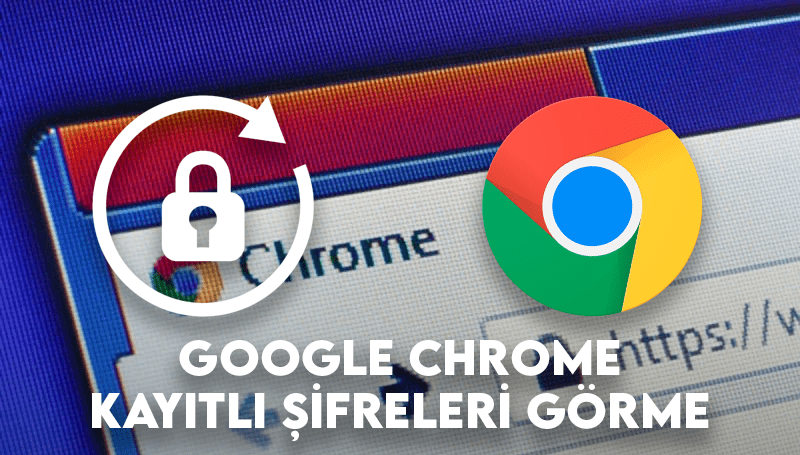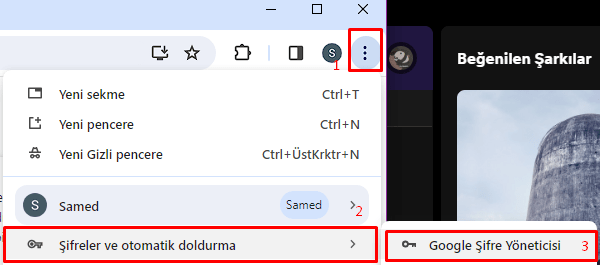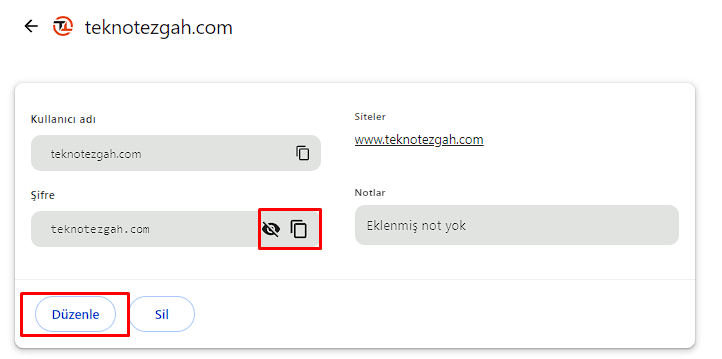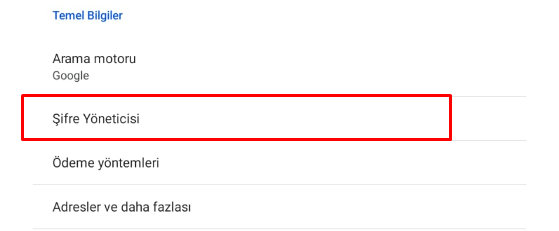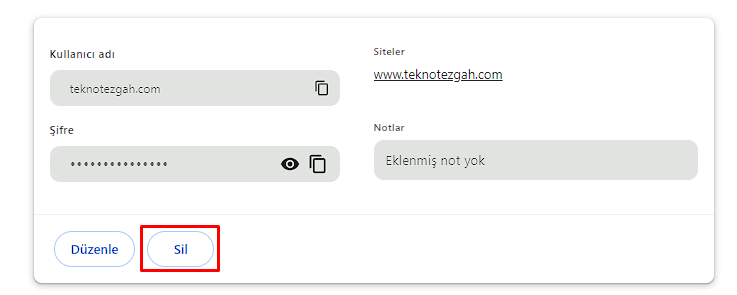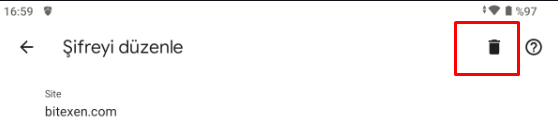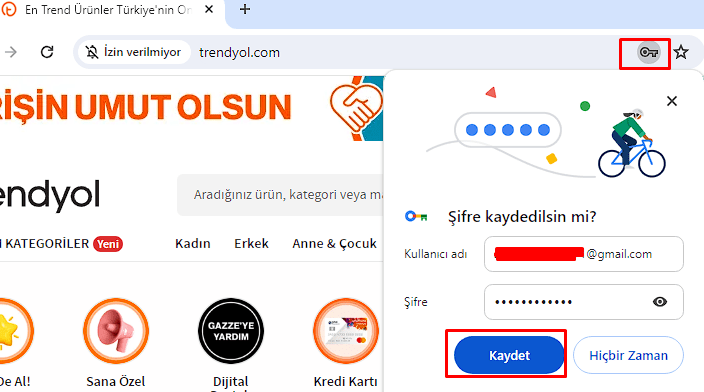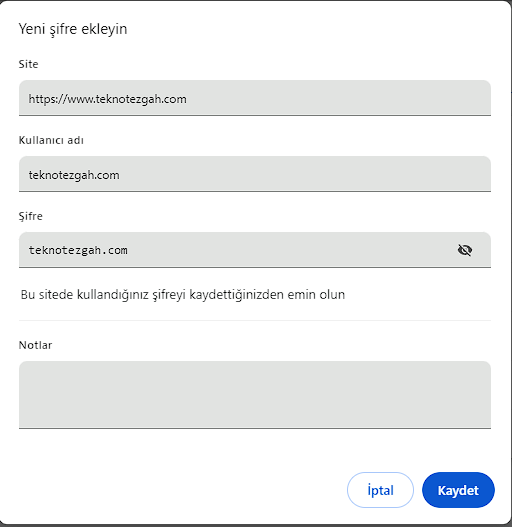Google Chrome şifreleri görme nasıl yapılır? Daha önce girdiğiniz, tarayıcınızda kayıtlı şifreleri öğrenme yöntemi ile unuttuğunuz şifrelere erişin.
Google Chrome, izin vermeniz durumunda hali hazırda kullandığınız tarayıcı içerisine şifrelerinizi site adresleri ile birlikte kayıt eder. Google hesabınızın girilmiş olması durumunda kayıtlı şifreleriniz Chrome’u silip başka bir yere yükleyip giriş yaptığınızda da taşınır.
Peki, kayıtlı şifreler nasıl görülür ve kayıt edilmiş şifreler nasıl silinir?
Google Chrome Şifreleri Görme Nasıl Yapılır? Adım Adım Kayıtlı Şifreleri Öğrenme
Chrome, kayıtlı şifreler özelliğine mobil cihazlarda da yer vermekte. Bu nedenle, ilgili adımları takip ederek hem bilgisayarınızda hem de mobil cihazlarınızda şifrelerinize erişim sağlayabilirsiniz.
Google Chrome Windows Kayıtlı Şifreleri Görme Nasıl Yapılır
- Google Chrome Windows sürümünü çalıştırın,
- Chrome ana sayfasında iken sağ üstteki üç noktaya tıklayın,
- Açılan bölümden “Şifreler ve Otomatik Doldurma” seçeneğine tıklayın ve ardından “Google Şifre Yöneticisi” bölümüne giriş sağlayın,
- Karşınıza çıkan bölümden kayıtlı şifre varsa görüntülemek istediğiniz siteye tıklayın,
- Şifre bölümünün yanındaki göz ikonuna tıklayın ve şifrenizi görüntüleyin. Dilerseniz Sağ alttaki düzenle bölümüne tıklayarak şifrenizi değiştirebilirsiniz.
Google Chrome Telefonda Kayıtlı Şifreleri Görüntüleme Nasıl Yapılır?
Google Chrome şifreleri görme konusunda hesaplarına giriş yapmış kullanıcılara bazı avantajlar sağlıyor. Mobil ve Windows sürümlerinde ortak Google hesapları kullanmanız durumunda yer imlerini ve şifreleri birbiri ile senkronize edilebilmekte.
Bu nedenle, bilgisayarınızda girilmiş olan şifreleri telefonda görüntüleme şansınız da bulunuyor.
Android ve IOS işletim sistemlerinde Google Chrome şifreleri görme adımlarını takip ederek kayıtlı şifrelerinizi görüntüleyebilirsiniz;
- Güncel Google Chrome uygulamasını çalıştırın,
- Sağ üst kısımda yer alan üç noktaya tıklayın,
- Açılan menüden “Ayarlar” bölümüne giriş sağlayın,
- Temel bilgiler bölümünde yer alan “Şifre Yöneticisi” alanına tıklayın,
- Karşınıza çıkan ekrandan kayıtlı siteleri ve şifreleri anında görüntüleyebilirsiniz.
Google Chrome mobil sürümünde kayıtlı şifreleri görüntüleyebilmek için cihazınızda bir ekran kilidi olması gerekmekte. Bu nedenle, şifre görüntüleme sırasında bir hata almanız durumunda ekran kilidi ekleyerek denemeniz sizi çözüme ulaştıracaktır.
Google Chrome Android Google Chrome IOSGoogle Chrome Kayıtlı Şifreler Nasıl Silinir?
Google Chrome üzerinde kayıtlı olan şifrelerinizi silebilmek için benzer adımların izlenmesi gerekmekte. Mobil ve Windows sürümlerinde şifreleri silmek için aynı adımları takip edebilirsiniz.
Windows Sürümünde Chrome Şifrelerini Silmek
- Google Chrome uygulamasını çalıştırın,
- Uygulamanın içerisinde sağ üstte yer alan üç noktaya tıklayın ve “Şifreler ve otomatik doldurma” seçeneğine tıklayın hemen ardından “Şifre Yöneticisi” seçeneğine giriş sağlayın,
- Silmek istediğiniz web sitesinin üzerine tıklayın ve açılan menüden “Sil” seçeneğine tıklayıp gelen kutucuğu onaylayın.
Telefondan Chrome Kayıtlı Şifreler Nasıl Silinir?
- Güncel Chrome uygulamasını mobil cihazınızda çalıştırın,
- Sağ üst kısımda yer alan üç noktaya tıklayın ve ardından “Ayarlar” seçeneğine giriş sağlayın,
- “Temel bilgiler” bölümünün altında yer alan “Şifre Yöneticisi” alanına tıklayın,
- Açılan ekrandan şifresini silmek istediğiniz siteye tıklayın,
- Bir sonraki ekranda sağ üst kısımda yer alan çöp kutusuna tıklayın ve silme işlemini gerçekleştirin,
Şifre silme işlemlerini tamamladıktan sonra şifreleriniz sadece yerel cihazınızdan değil kayıtlı olan ve senkronizasyonu açık olan bir hesabınız varsa ilgili hesaptan da aynı anda silinecektir.
Google Chrome Şifre Yöneticisine Şifre Nasıl Eklenir?
Google Chrome şifreleri görme işlemlerini gerçekleştirebilmek için önceden eklenmiş şifrelere ihtiyaç duyulmakta.
Şifre yöneticisi giriş yaptığınız sitelerde otomatik olarak şifre kaydedebilmek için bazı uyarılarda bulunur. Söz konusu bölümden girdiğiniz şifrenin kaydedilmesini sağlayabileceğiniz gibi manuel seçeneklerden ilerleyerek de şifrelerinizi kaydedebilirsiniz.
Kullanıcı adı ve şifre isteyen bir siteye giriş yaptıktan sonra adres çubuğundaki anahtar simgesine tıklayarak şifrenizi kaydedebilir veya hiçbir zaman kaydetme seçeneğini seçebilirsiniz. Söz konusu durum Android ve IOS Mobil cihazlarda da aynı şekilde ilerlemekte.
Google Chrome Bilgisayardan Şifre Nasıl Eklenir?
Google Chrome şifreleri görme ekranında şifrelerin olmaması ve otomatik olarak kayıt işleminin gerçekleşmemesi durumunda manuel olarak şifre ekleme özeliğinden yararlanabilirsiniz.
Özellik şu an için sadece Bilgisayar sürümünde yer alıyor. Eklenen şifreler Senkronizasyonun açık olması durumunda mobil cihazlara da otomatik şekilde aktarılmakta.
Bilgisayardan şifre ekleyebilmek için ilgili adımları takip etmeniz yeterli olacaktır;
- Google Chrome uygulamasını çalıştırın,
- Sağ üstte yer alan Üç noktaya tıklayın > Ayarlar bölümüne giriş sağlayın ve “Şifreler ve otomatik doldurma” seçeneğinden Şifre yöneticisi seçeneğine tıklayın,
- Şifreler bölümünde yer alan “Ekle” butonuna tıklayın,
- Karşınıza çıkan ekranda ilgili boşlukları kayıt edilmesini istediğiniz şekilde doldurun ve hemen ardından sağ alt kısımda yer alan “Kaydet” butonuna tıklayın,
Kaydetme işleminden sonra Chrome ile ilgili web sitesine girdiğinizde şifreniz otomatik olarak doldurulacak olup girmiş olduğunuz Google hesaplarınızda ilgili web sitenin şifresi otomatik olarak eklenecektir.